Cet article vous guidera tout au long du processus de téléchargement et d'installation de Pokemon Go sur un PC exécutant Windows ou Mac.
La longue attente est enfin terminée ! Pokemon Go, le jeu le plus attendu de l'année, est sorti. Vous pouvez désormais vous aventurer sur le terrain pour découvrir et capturer les Pokémon nouvellement arrivés sur la planète Terre. Le jeu intègre la caméra et les capteurs de votre appareil, vous permettant de localiser le Pokémon cible à proximité. Collecter de nombreux Pokémon de la même espèce vous donnera la possibilité de les faire évoluer vers des créatures plus puissantes. Dans cet article, nous allons guide vous guidez à travers les étapes d'installation de Pokemon Go sur votre PC.
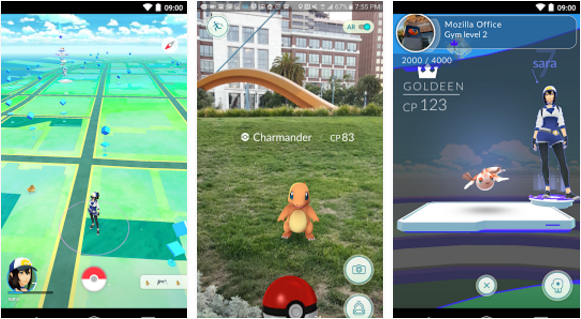
Jouer à Pokemon Go sur votre ordinateur portable/de bureau Windows Vista, Windows 7, Windows 8, Windows 8.1, Windows 10 ou Macbook Pro, Macbook Air ou iMac est possible. Vous aurez besoin d'un émulateur Android tel que BlueStacks ou Andy pour exécuter le jeu sur votre ordinateur. Notre guide ci-dessous fournira les étapes nécessaires pour commencer à jouer à Pokemon Go sur votre PC. Suivez-nous pour savoir comment.
Téléchargez Pokemon Go pour PC – Windows et Mac
- Télécharger Fichier APK Pokémon Go.
- Téléchargez et installez Bluestacks sur votre appareil : Programme d'installation hors ligne de Bluestacks | Bluestacks enracinés |Lecteur Bluestacks
- Après avoir installé Bluestacks, double-cliquez sur le fichier APK Pokemon Go téléchargé.
- Bluestacks installera l’APK. Une fois installé, ouvrez Bluestacks et recherchez l'application Pokemon Go récemment installée.
- Pour lancer le jeu, cliquez sur l'icône Pokemon Go et suivez les instructions à l'écran pour commencer à jouer.
Si vous préférez utiliser Andy OS à la place, vous pouvez également installer Pokemon Go en utilisant le tutoriel suivant : «Comment exécuter des applications Android sur Mac OS X avec Andy" .
Bien que le didacticiel Andy OS traite spécifiquement de l'utilisation de Mac OSX, les mêmes étapes peuvent également être appliquées à un PC Windows.
N'hésitez pas à poser des questions concernant cet article en écrivant dans la section commentaires ci-dessous.






